题目内容
AutoCAD2019——设置绘图区的颜色
题目答案
在默认情况下,AutoCAD的绘图区是黑色背景、白色线条,这不符合大多数用户的操作习惯,因此很多用户都对绘图区颜色进行了修改。
(1)选择菜单栏中的“工具”一“选项”命令,打开“选项”对话框,选择“显示”选项卡,再单击“窗口元素”选项组中的“颜色”按钮,打开如图所示的“图形窗口颜色”对话框。
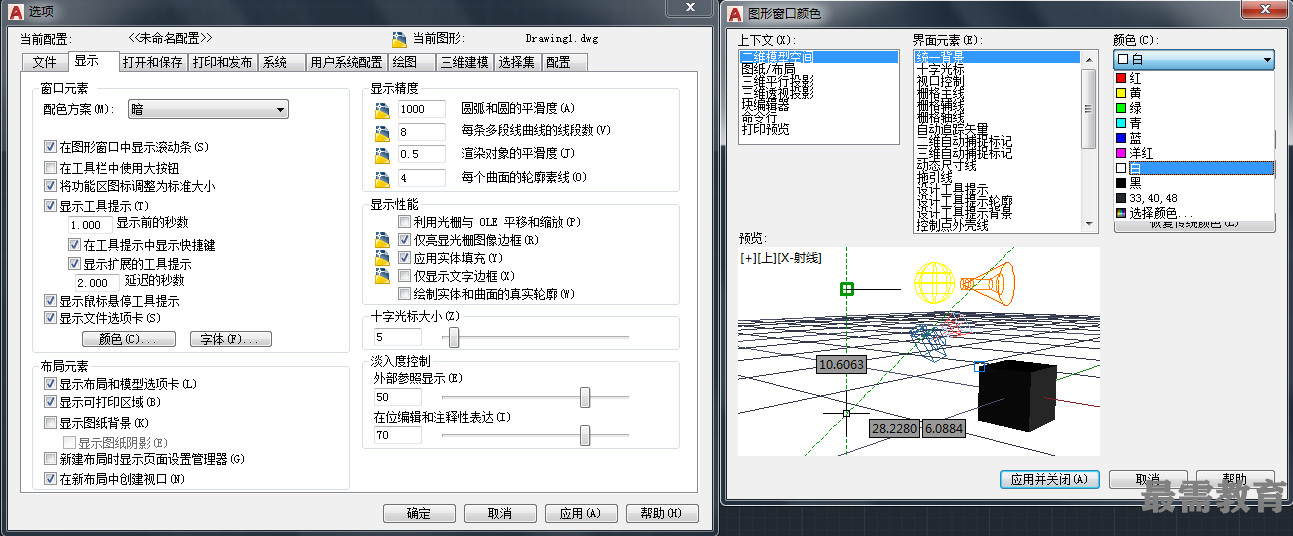
技巧:
设置实体显示精度时请务必注意,精度越高(显示质量越高),计算机计算的时间越长> 建议不要 将楕度设置得太高,将显示质量设定在一个合理的程度即可。
(2)在“界面元素”中选择要更换颜色的元素,这里选择“统一背景”元素,在“颜 色”下拉列表框中选择需要的窗口颜色,然后单击“应用并关闭”按钮,此时AutoCAD的绘 图区就变换了背景色,通常按视觉习惯选择白色为窗口颜色。




点击加载更多评论>>